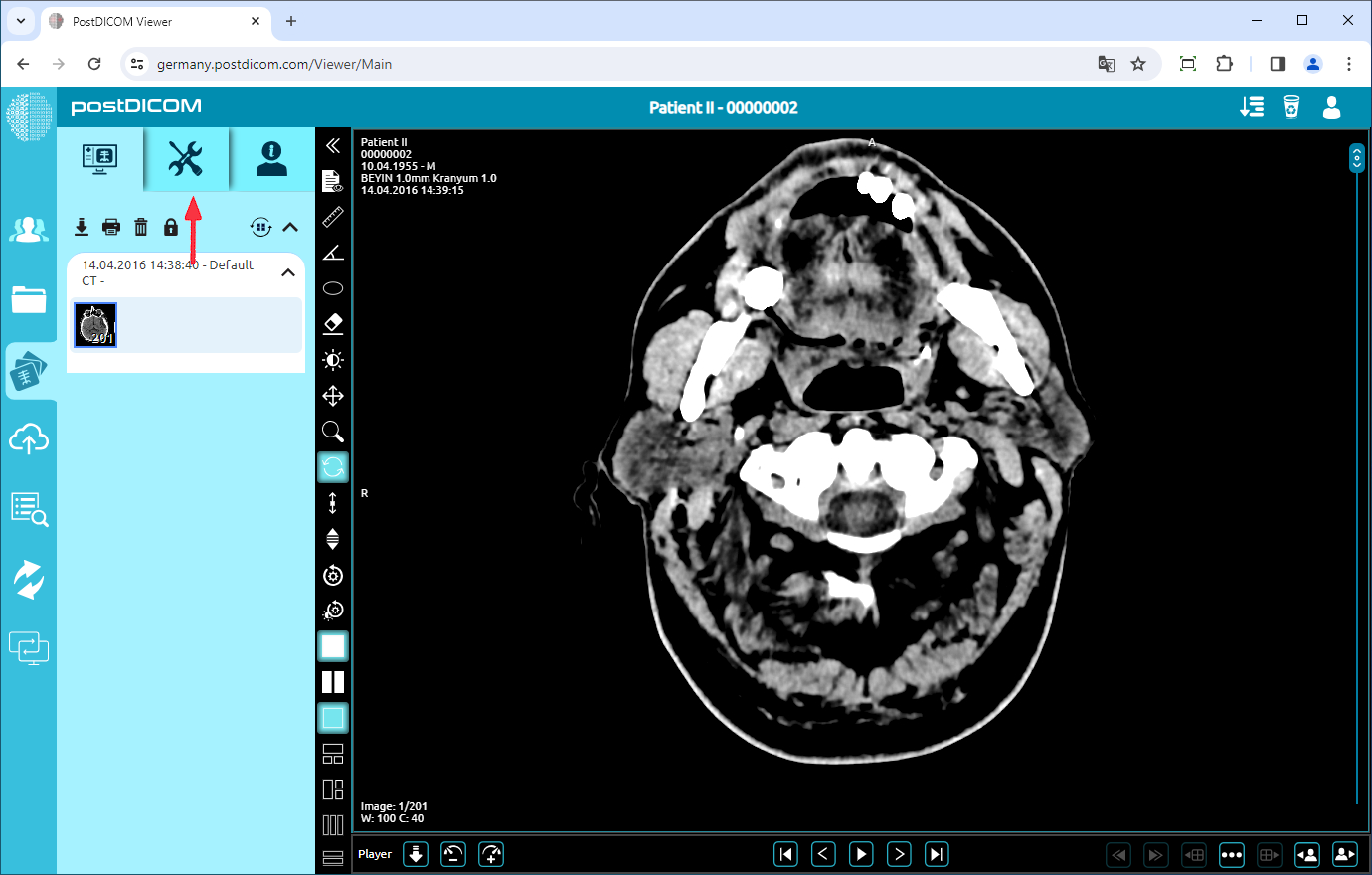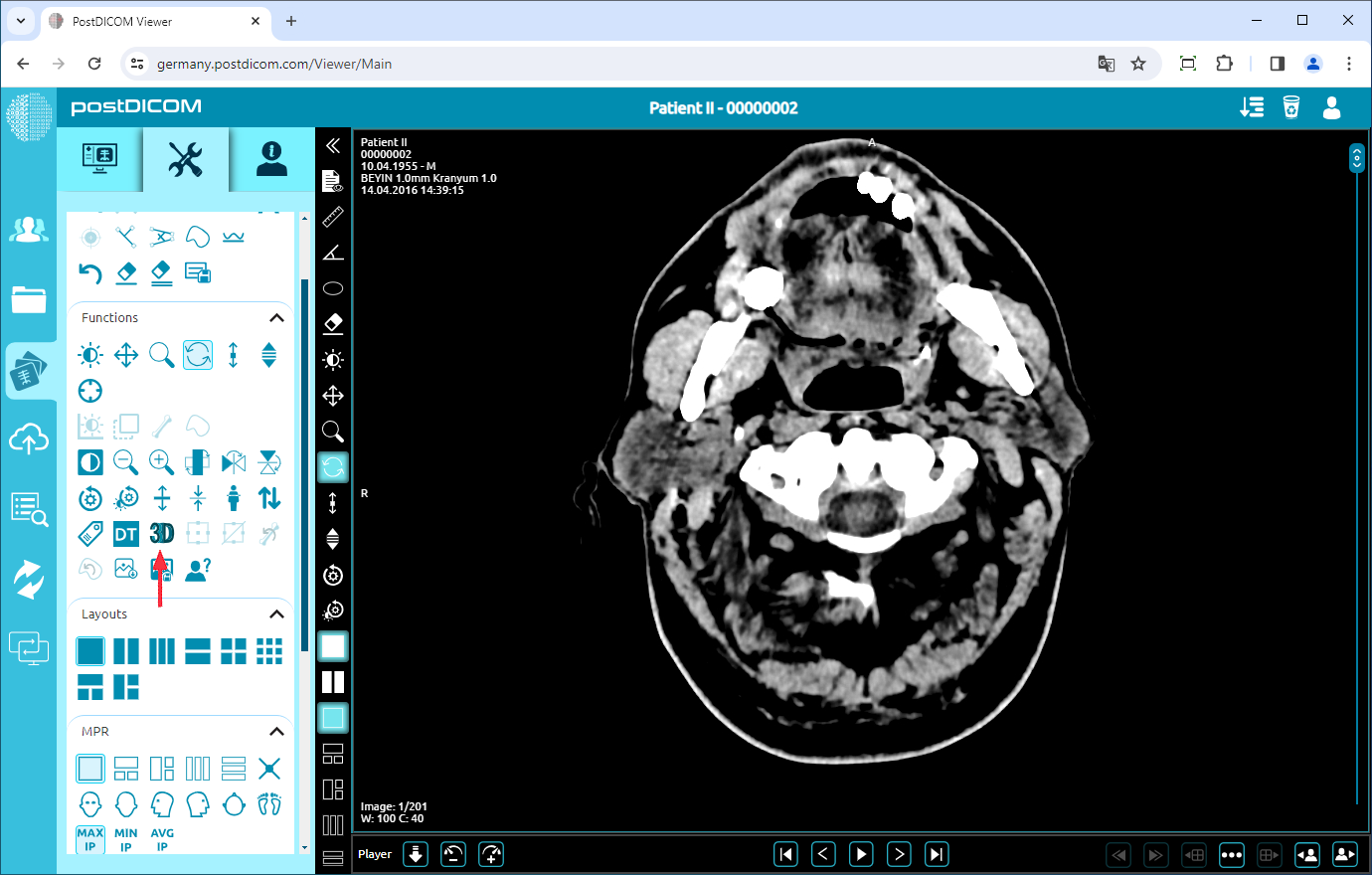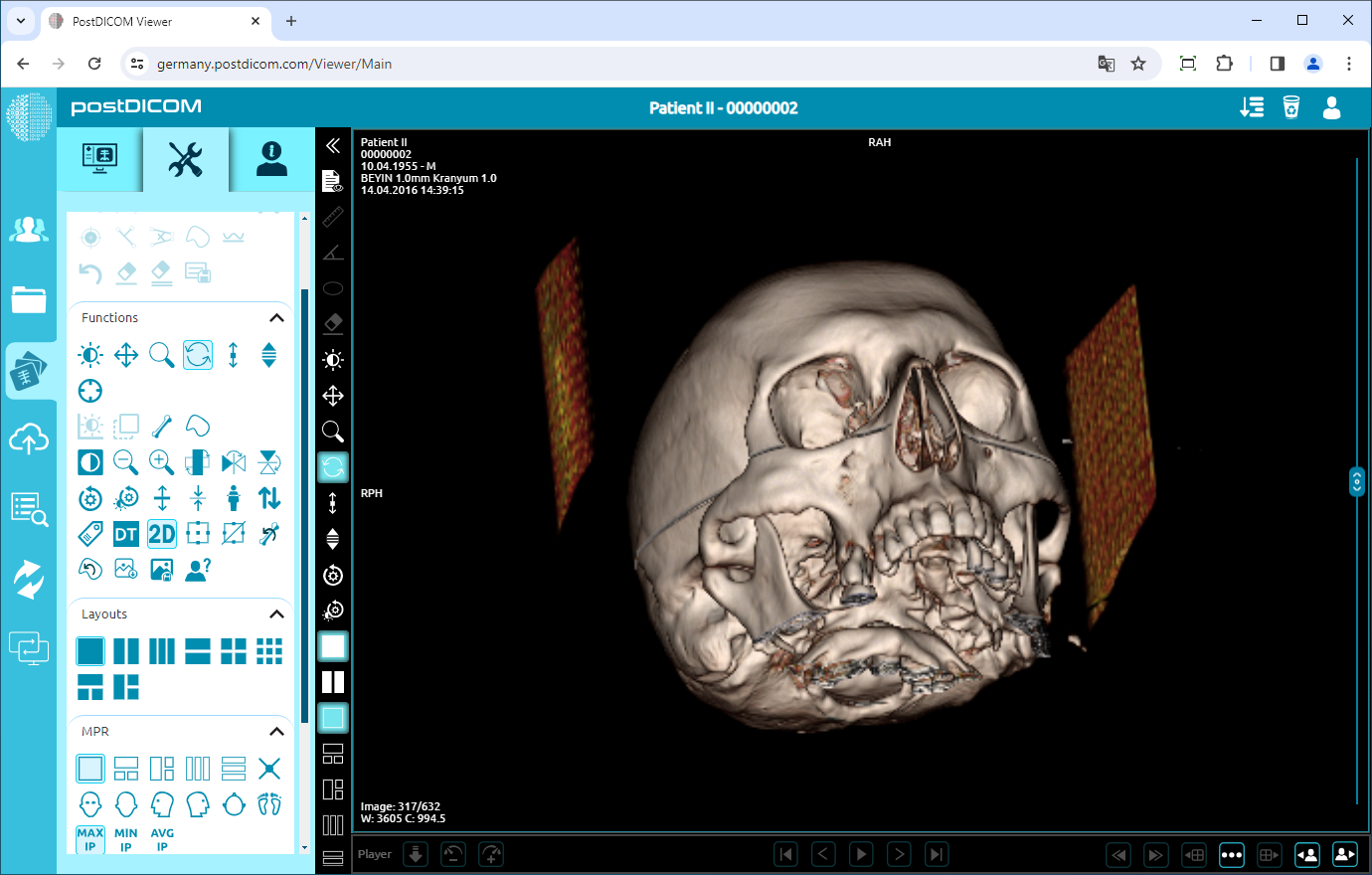Sur la page « Recherche de patients », toutes les commandes de patients de votre compte seront affichées. Double-cliquez sur l'ordre dans lequel vous souhaitez afficher les images. La page « Afficher » s'ouvrira. Cliquez sur l'icône « Outils » en haut à gauche de la page.
Après avoir cliqué, la section des outils s'affiche. Dans le champ des fonctions, cliquez sur l'icône « Vue 3D » sur le côté gauche du champ.
Une fois que vous avez cliqué sur l'icône, l'image 3D apparaît dans la fenêtre d'affichage. Vous pouvez utiliser la plupart des fonctions de l'image 3D. Les fonctions actives seront affichées en couleur et les fonctions inactives seront affichées en grisé dans le champ des fonctions.